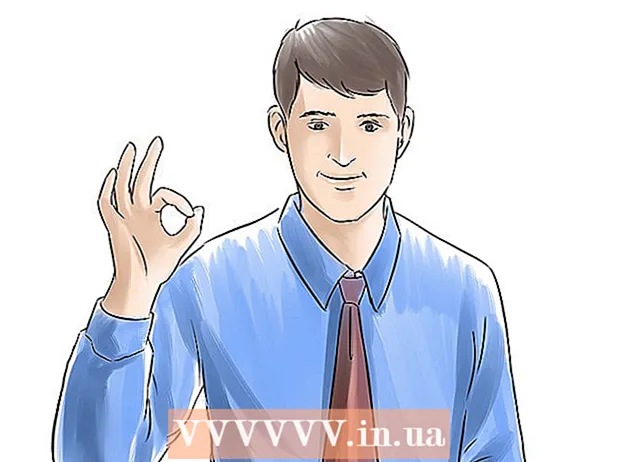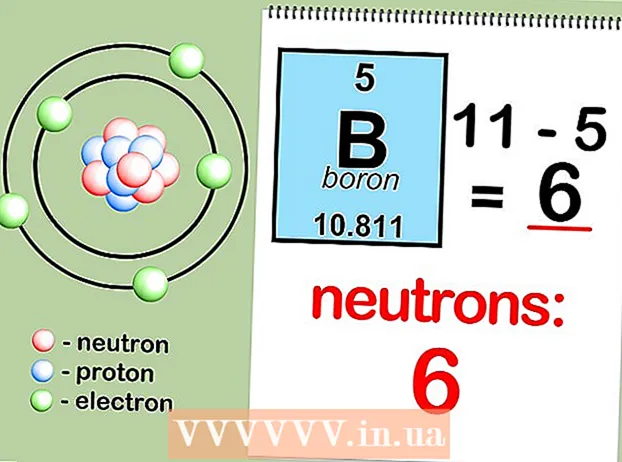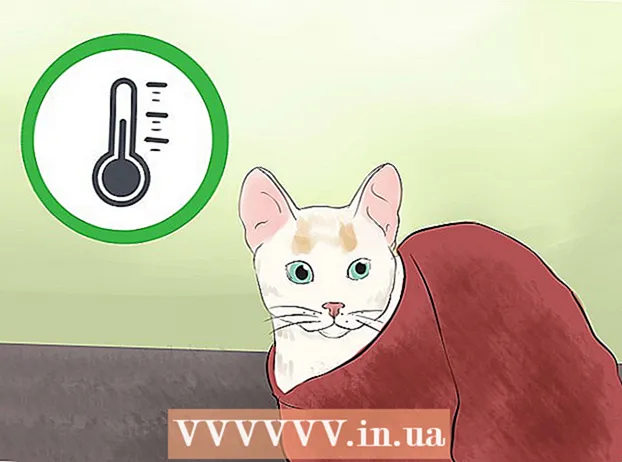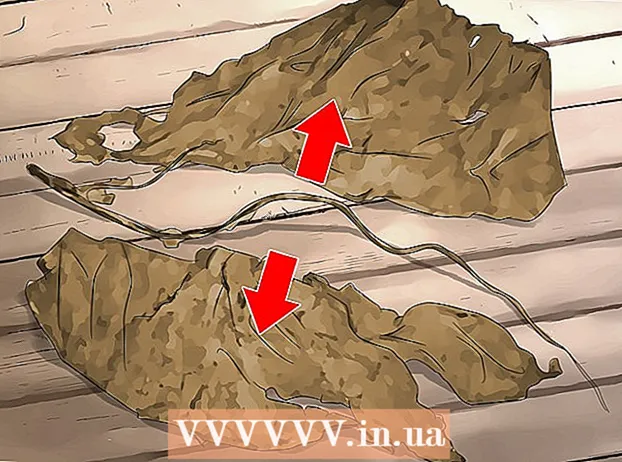Autor:
Laura McKinney
Data E Krijimit:
7 Prill 2021
Datën E Azhurnimit:
1 Korrik 2024
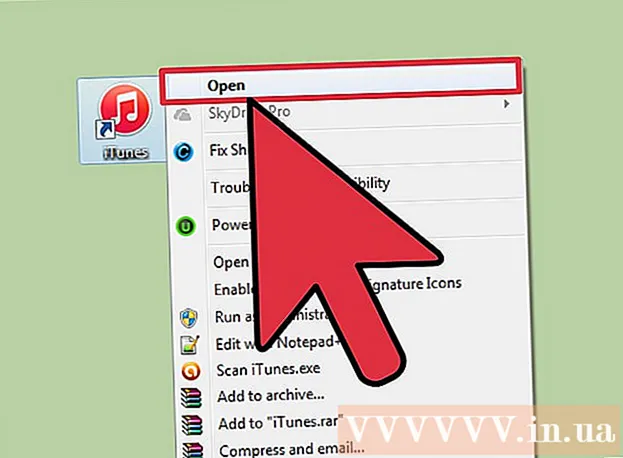
Përmbajtje
IPhone ka një aplikacion Voice Memos që na lejon të regjistrojmë dhe redaktojmë regjistrimet tona zanore. Mund ta përdorni për të regjistruar zërin tuaj, për të regjistruar përmbajtje leksionesh, etj. Pasi të regjistroni memon, mund ta shkurtoni për të hequr qafe paragrafët që nuk kanë fjalim ose informacion të rëndësishëm. Ju gjithashtu mund të ndani regjistrimet duke dërguar skedarë përmes postës elektronike ose aplikacioneve të mesazheve.
Hapat
Pjesa 1 nga 4: Dërgimi i mesazheve audio në Mesazhe
Hapni aplikacionin e mesazheve të Mesazheve. Ju mund të dërgoni shpejt mesazhe zanore në kontaktet iMessage duke përdorur aplikacionin Messages.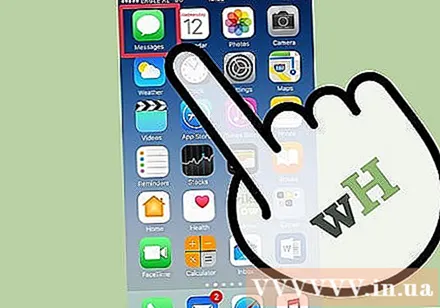

Hap një bisedë. Ju duhet të flisni me një përdorues të iMessage para se të mund të dërgoni mesazhe zanore. Kontrolloni mesazhet tuaja të bisedës dhe shiritin e titullit, nëse ato janë të gjelbërta, nuk mund të bisedoni përmes iMessage. Nëse është blu, mund të filloni të dërgoni mesazhe zanore.
Shtypni dhe mbani të shtypur butonin e mikrofonit pranë fushës iMessage. Ky buton shfaqet vetëm kur jeni duke biseduar me një përdorues specifik të iMessage.
Regjistroni mesazhin zanor ndërsa mbani të shtypur butonin e mikrofonit. Thjesht mbani të shtypur këtë buton, ju mund të regjistroni për aq kohë sa dëshironi.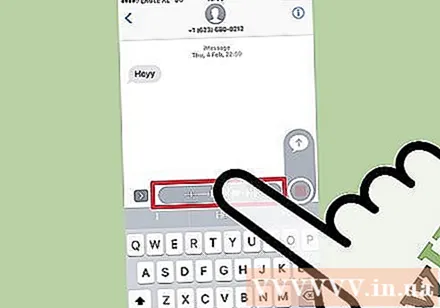
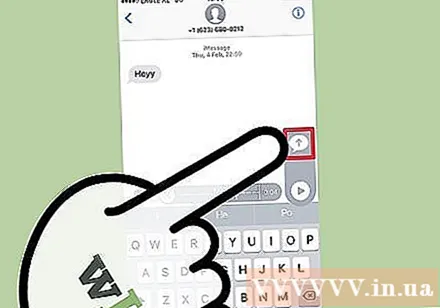
Rrëshqitni gishtin te butoni Dërgo për të dërguar. Mesazhi zanor do t'i dërgohet menjëherë personit tjetër. Nëse dëshironi të anuloni, lëshoni gishtin dhe prekni "X" pranë regjistrimit. reklamë
Pjesa 2 nga 4: Regjistroni një memo zanore
Hapni aplikacionin Voice Memos, i vendosur zakonisht në dosjen "Extras" në ekranin kryesor. Aplikacioni ka një ikonë të grafikut të tingullit në një sfond të bardhë.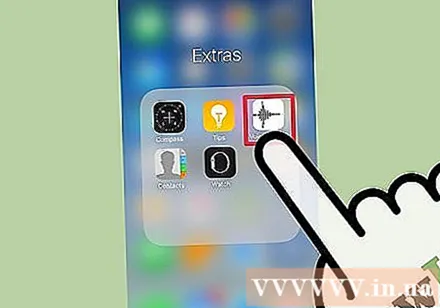
- Mund të mbani të shtypur butonin Home për të filluar Siri dhe të thoni "Regjistro një memo zanore" për të filluar aplikacionin.
Klikoni në butonin Record për të filluar regjistrimin. Tingulli do të regjistrohet menjëherë duke përdorur mikrofonin e iPhone. Sa më afër që ta vendosni telefonin tuaj me burimin e zërit, aq më e qartë do të jetë cilësia e zërit.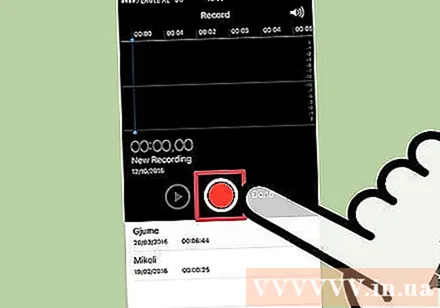
- Regjistrime më të mira do të merrni nëse përdorni kufjet e Apple me mikrofonin e vendosur në tel. Kur regjistroni në iPod Touch, duhet të përdorni këto kufje pasi iPod Touch nuk ka mikrofon.
- Kasat e telefonit mund të ndërhyjnë në mikrofon. Ju duhet të hiqni iPhone tuaj nga kutia për regjistrimin më të mirë.
Klikoni përsëri në butonin Record për të ndaluar regjistrimin. Mund të bëni pauzë dhe të mësoni sa herë të doni.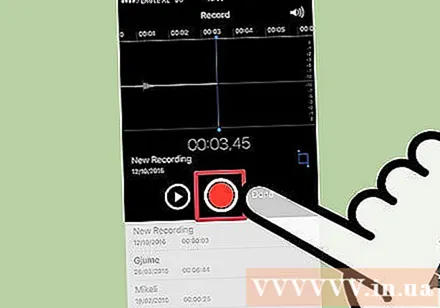
Klikoni "Bërë" pasi të ketë përfunduar regjistrimi për ta ruajtur. Do t'ju kërkohet të emëroni regjistrimin. Pasi të futni një emër, shtypni "Ruaj" për të ruajtur skedarin në listën e memo zanore.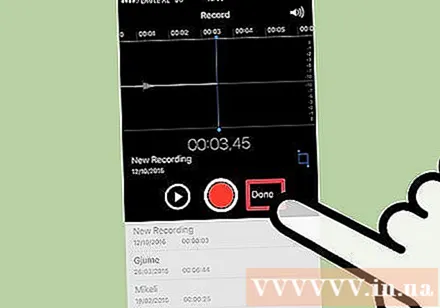
- Nuk ka asnjë kufizim real për kohëzgjatjen, por iPhone mund të mbarojë nga kujtesa nëse regjistrimi është shumë i gjatë. Në thelb, çdo minutë e regjistrimit është 480 KB, që do të thotë se një regjistrim i gjatë do të jetë rreth 30 MB.
Pjesa 3 nga 4: Prisni një memo zanore
Klikoni për të hapur një regjistrim në listën e Voice Memos. Këtë listë do ta shihni kur të filloni aplikacionin Voice Memos. Ju mund të shkurtoni regjistrimet për të hequr segmente të panevojshme ose për të ndarë një skedar të gjatë në seksione.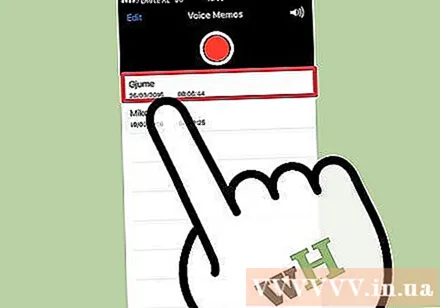
Klikoni në butonin "Redakto" poshtë memos zanore. Ky buton shfaqet vetëm pasi të keni zgjedhur një regjistrim.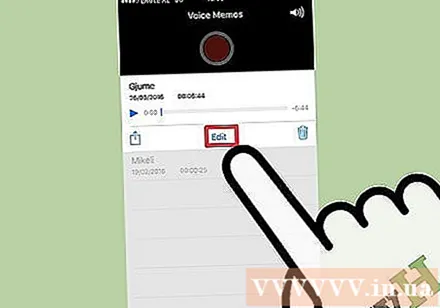
Klikoni në kornizën blu për të hapur modalitetin Trim. Shiritat e kuq do të shfaqen në fund të çdo regjistrimi.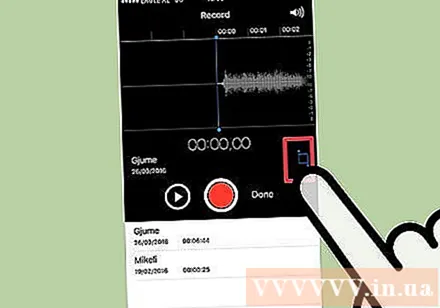
Tërhiqni shiritat e kuq për të vendosur një pikë të re fillimi dhe mbarimi për regjistrimin. Mund të klikoni dhe tërhiqni zvarrë secilën shirit për të ndryshuar pozicionet fillestare dhe përfunduese. Përdoreni këtë për të hequr qafe pjesët e heshtura në fillim ose në fund të regjistrimit, ose për të zgjedhur pjesën e tingullit që dëshironi të krijoni një skedar të ri.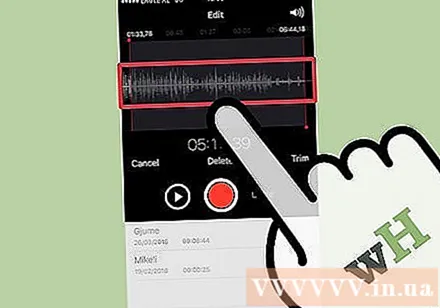
- Ju mund të shkurtoni disa herë për të marrë rezultatet e dëshiruara. Për shembull, ju prerë një herë për të hequr qafe segmentin e heshtur në fillim, pastaj shkurtoni përsëri për të hequr qafe segmentin e heshtur në fund të regjistrimit. Pastaj mund të shkurtoni një pjesë të regjistrimit për të krijuar një skedar të ri.
Klikoni "Shkurto" pasi të keni mbaruar vendosjen e pikave të reja të fillimit dhe mbarimit. Do t'ju kërkohet të krijoni një rekord të ri nga prerja, ose të mbishkruani origjinalin.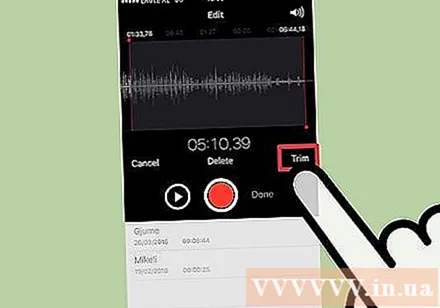
- Nëse vendosni të ruani një të ri, audio që keni zgjedhur me mjetin Trim do të bëhet një skedar i ri dhe origjinali do të mbetet i pandryshuar.
- Nëse vendosni të mbishkruani skedarin origjinal, do të ruhet vetëm ajo që keni vendosur me mjetin Trim.
Pjesa 4 nga 4: Ndarja e skedarëve të regjistrimit
Hapni memo zanore që dëshironi të ndani në aplikacionin Voice Memos. Do të shihni një listë të regjistrimeve pasi të keni hapur aplikacionin Voice Memos. Nga këtu, ju mund t'i dërgoni të tjerët skedarët e memos audio. Memoja zanore do të dërgohet në formatin M4A dhe mund të luhet në pajisjet më moderne që mbështesin skedarin audio.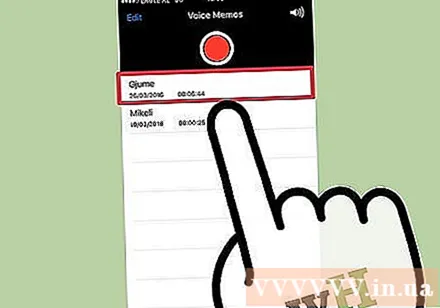
Pasi të keni zgjedhur një skedar, klikoni në butonin Share poshtë regjistrimit. Ky opsion duket si një katror me një shigjetë të ngritur lart.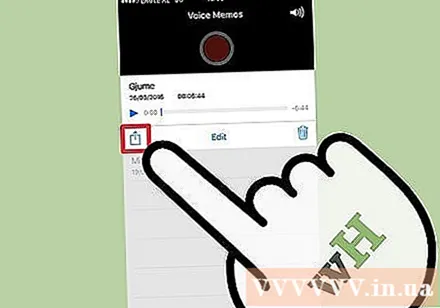
Zgjidhni një metodë të ndarjes së skedarit. Mund ta dërgoni atë përmes Postës, Mesazheve ose nga ndonjë prej aplikacioneve të mesazheve që vijnë të instaluar paraprakisht në pajisje. Nëse nuk e shihni aplikacionin për dërgimin e mesazheve që dëshironi, shtypni butonin "..." dhe lëshojeni atë.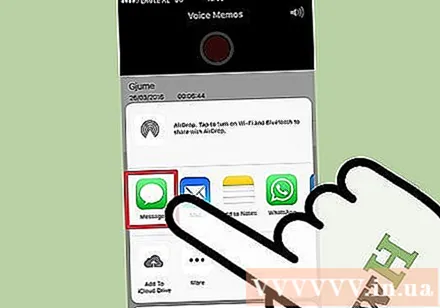
Transferoni regjistrimet në kompjuterin tuaj. Ju mund t'i ruani memorandumet tuaja audio në kompjuterin tuaj përmes iTunes.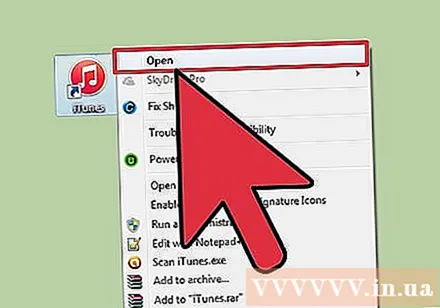
- Lidhni iPhone tuaj me kompjuterin tuaj dhe hapni iTunes.
- Zgjidhni ikonën e telefonit në krye të ekranit, pastaj klikoni "Music" në anën e majtë të menusë.
- Sigurohuni që të kontrollohen opsionet "Sinkronizo muzikë" dhe "Përfshi memo zanore".
- Klikoni në butonin "Sync" dhe shënimet tuaja zanore do të kopjohen në bibliotekën tuaj iTunes.
Këshilla
- App Store ka një gamë të gjerë aplikacionesh të disponueshme për të përmbushur nevojat tuaja për veçori të përparuara për memorandume me zë.